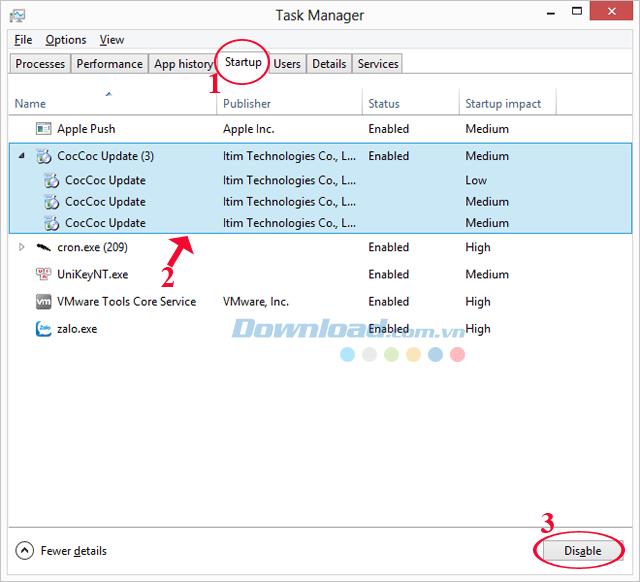Bir süre kullanıldıktan sonra artık Coc Coc tarayıcısını kullanmayı sevmiyorsunuz, ancak Coc Coc'u kaldırdığınızda hata mesajını görüyorsunuz. Coc Coc tarayıcıyı nasıl kaldıracağınızı bilmeden sonsuza kadar mücadele ediyorsunuz?
Coc Coc'u kaldırırken hataları düzeltmenin nedenlerini ve yollarını öğrenmek için lütfen aşağıdaki makaleye bakın:
- Do Coc Coc'nun arka planda çalışan bir uygulaması vardır.
Coc Coc kaldırılırken hatalar nasıl düzeltilir?
İlk olarak Coc Coc tarayıcısını kapatın, ardından Görev Yöneticisi'ni kullanarak yapın. Windows 7 işletim sistemine sahip bilgisayarları kullanan kişiler için, Görev Yöneticisi biraz farklı olacaktır, özellikle:
İlk olarak, Uygulamalar sekmesine gidin, Coc Coc'a (varsa) seçin, ardından bu uygulamayı tamamen kapatmak için aşağıdaki Görevi Sonlandır'a tıklayın.

Ayrıca, daha fazla işlem yapmamız gerekiyor, bu nedenle kaldırma hatası oluştu. İşlemler sekmesini seçin, CocCocCrashHandler.exe altında görüntülenen listeye bakın ve İşlemi Sonlandırın.

Yöntem 1: Coc Coc'un arka plan uygulamasını kapatma
Önce Ctrl + Alt + Del tuşlarına basın veya Görev çubuğuna sağ tıklayın ve Görev Yöneticisi'ni seçin .

Görev Yöneticisi penceresi göründükten hemen sonra Ayrıntılar sekmesine tıklayın ve çalışan CocCocCrashHandle ... uygulamasını bulun . Ardından, bu uygulamayı tıklayın ve alttaki Görevi Sonlandır düğmesini tıklayın . Bu arka plan işlemini sona erdirmek için bir onay penceresi açılır ve İşlemi Sonlandır'ı tıklatın .

Yöntem 2: Bilgisayardan başlayarak CocCoc Güncelleştirmesini Devre Dışı Bırakma
Görev Yöneticisi'ni 1'deki gibi açmaya devam edip Başlangıç sekmesine tıklarsınız . Ardından, CocCoc Güncelleme uygulamasını tıklayın ve ekranın sağ alt köşesindeki Devre Dışı Bırak düğmesini tıklayın .
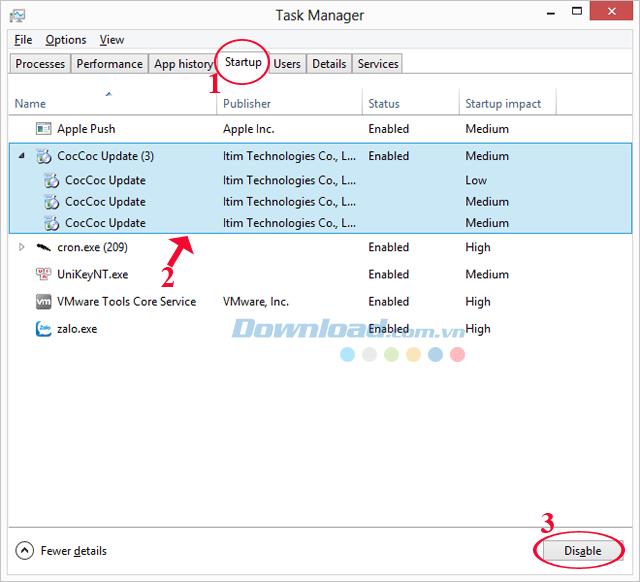
Yukarıdakilerden birini yaptıktan sonra, lütfen bilgisayarı yeniden başlatın ve kaldırmaya devam edin. Artık Coc Coc'u başka sorun yaşamadan kaldırabilirsiniz!
Ayrıca, Coc Coc tarayıcısını değiştirmek için Google Chrome , Mozilla Firefox veya Internet Explorer'ı indirebilirsiniz .